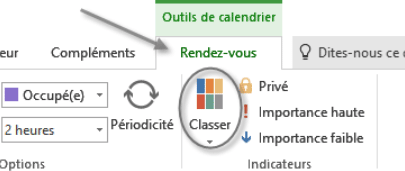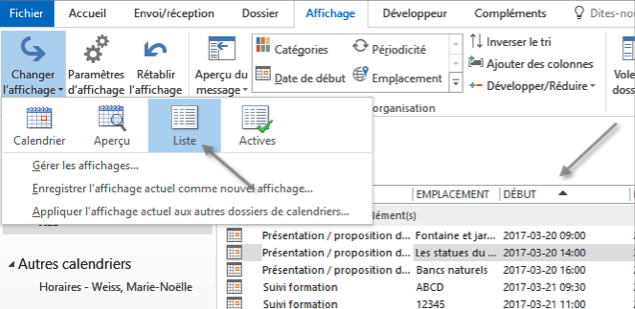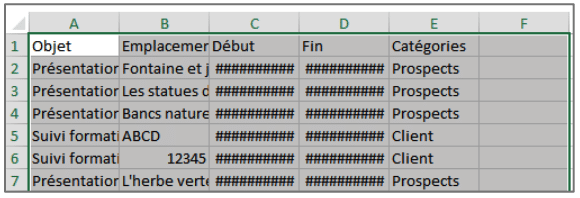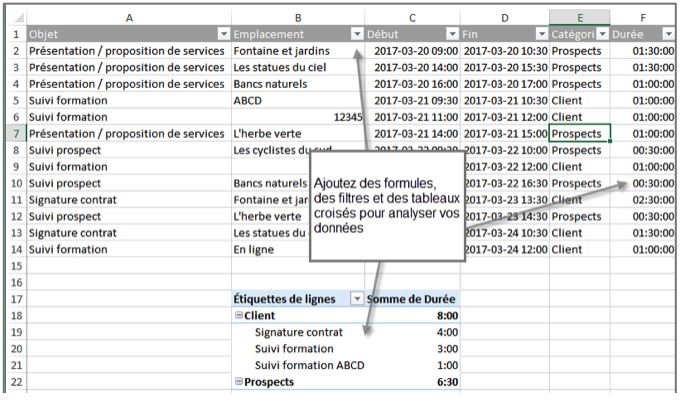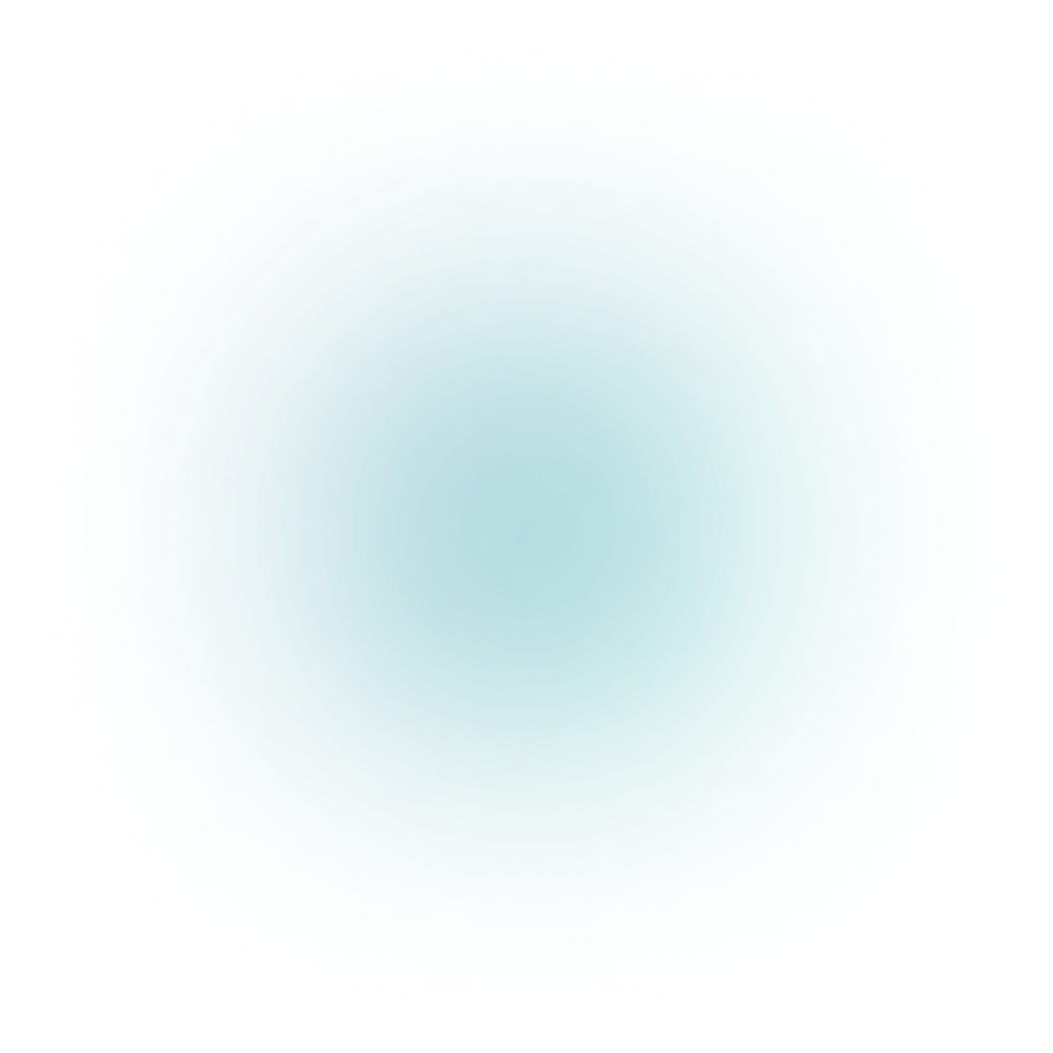
Suivre et analyser vos rendez-vous
Dans le calendrier d’Outlook, il est très facile de créer des rendez-vous et par la suite les gérer, tant dans leur modification, suppression ou périodicité. Par contre, comment faire pour analyser ces données ? Combien de temps par semaine je passe pour mes prospects ou mes clients ?
Issu de la suite Office, Microsoft Outlook permet d’utiliser rapidement ses données dans Excel pour les analyser plus facilement.
Tutoriel pas à pas
01 – Catégoriser les rendez-vous
Cliquez sur votre calendrier.
02
Depuis les Outils de calendrier, dans l’onglet Rendez-vous, utilisez le bouton Classer pour attribuer une catégorie à chacun de vos éléments.
03
Au besoin, la commande Toutes les catégories, vous permet d’en créer de nouvelles.
04 – Afficher vos rendez-vous sous forme de liste
Depuis l’onglet Affichage, cliquez sur le bouton Changer l’affichage depuis le groupe Affichage actuel.
05
Cliquez sur la commande Liste.
06
N’hésitez pas à afficher davantage de colonnes pour obtenir toutes les informations désirées. Pour ce faire, cliquez avec le bouton droit de souris sur un titre de colonne, puis sur la commande Sélecteur de champs.
07
Cliquez et glissez le libellé désiré entre les colonnes de l’affichage en cours.
08
Si nécessaire, ajustez le format de date pour qu’il soit facilement exploitable par Excel.
09 – Coller dans Excel
Dans le Calendrier Outlook, sélectionnez tous les rendez-vous que vous souhaitez analyser, puis à l’aide du bouton droit, cliquez sur la commande Copier.
10
Dans un nouveau document Excel, utilisez la commande Coller. Chaque information est présentée dans une colonne différente, prête à être analysée.
11 – Analyser selon vos besoins
Vous pouvez maintenant trier et filtrer votre tableau, créer des tableaux croisés dynamiques et des graphiques pour mieux contrôler vos rendez-vous de ventes.
Ces Tutoriels pourraient vous intéresser également
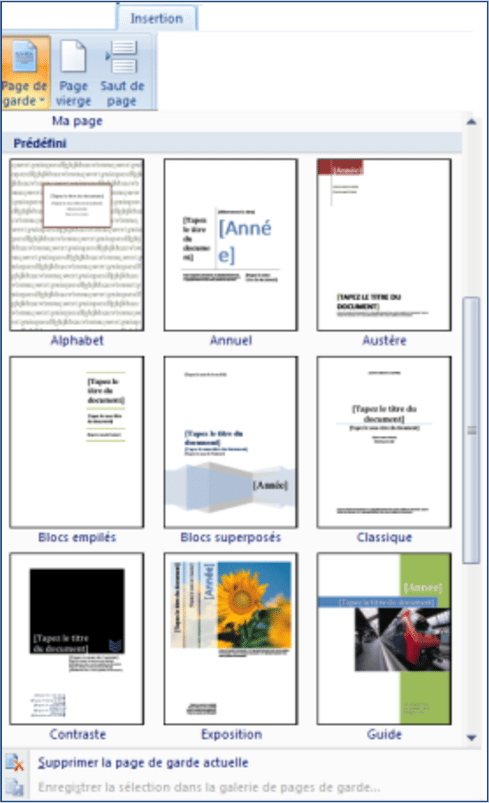
Insérer une page de garde
août 2017Depuis la version 2007, Word nous propose une panoplie de modèles de pages de garde que nous pouvons insérer dans des documents nécessitant une page couverture pour la présentation.
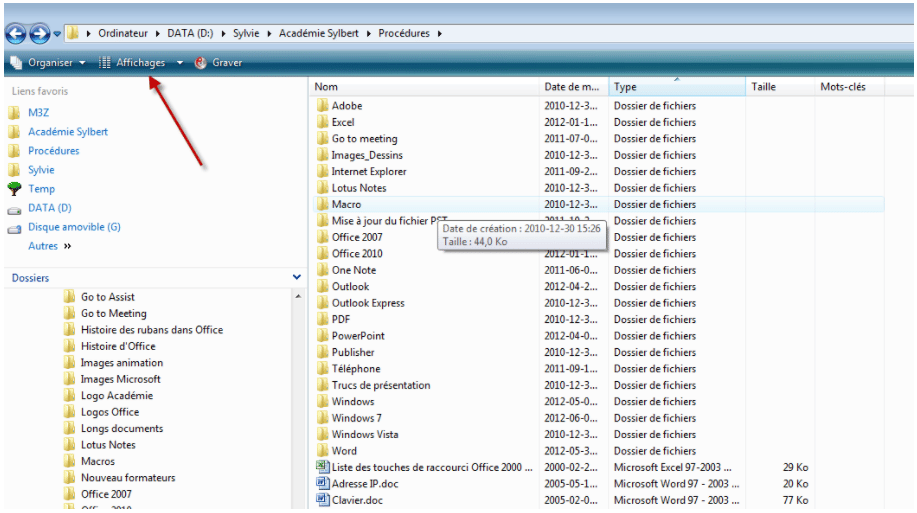
Ajustement automatique de toutes les colonnes
août 2017L’affichage « Détail » de « Explorateur Windows » est sans aucun doute un affichage très utile. Toutefois, il arrive que l’information dans chaque colonne ne soit pas toute visible. [...]
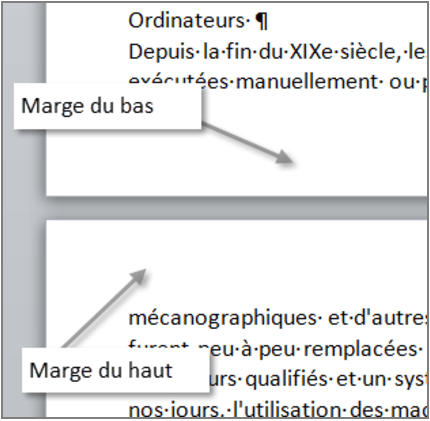
Mes marges ont disparu !
août 2017Le double-clic est parfois un raccourci intéressant. Il nous permet d’accéder plus rapidement à nos en-têtes et pieds de page par exemple, ou de centrer une nouvelle ligne. Toutefois, si [...]
Restez à l’affût de nos nouvelles !
Abonnez-vous à notre infolettre pour faciliter votre travail et rester à l’affût des actualités de Sylbert.